Hogyan hozzunk létre egy merevlemezkép - szoftverek
Hogyan hozzunk létre egy merevlemezkép
Van egy csomó időt kérdezi, hogyan lehet létrehozni egy képet a merevlemezen, mi lenne abban az esetben, operációs rendszer meghibásodása lehet biztonságosan vissza az összes információt az előzőleg elkészített fájlt. Elfogadom, nagyon kényelmes, és amellett, hogy minden sokkal biztonságosabb. Ezért a mai cikkben fogunk nézni egy módja annak, hogy vizuálisan hozzon létre egy speciális archív, mintha egy lemez kép, ami aztán felhasználható az operációs rendszer visszaállítása, ha a fontos információk elvesztése, vagy egy egyszerű rollback a rendszer egy bizonyos ideig. És most menjünk közvetlenül a gyakorlatban is.
Készítsen merevlemezkép
Annak érdekében, hogy hozzon létre egy ilyen archívum, mi lesz, hogy egy speciális program neve Acronis True Image. Azonnal szeretnénk figyelmeztetni, hogy ez a szoftver elosztott ellenében, ezen amelyek kihasználják a funkciók a szoftver, akkor meg kell vásárolni a licencet, de hidd el, megéri a pénzt, hogy kérni kell. Miután telepítette a programot futtatni Acronis parancsikont az asztalon, és látni fogja a fő ablakban:

Miután elhatározta, hogy milyen műveleteket akarunk végezni. Ezzel a szoftverrel tudjuk, hogy egy kép, mint egy merevlemez és annak egyéni és helyi meghajtó. Kattintson a "Create Archive":

Ezt követően lesz másolatot a mester, akinek ablakban kattintson a Tovább gombra.
Ezután ki kell választani az egyik az alábbi javasolt Önnek: biztonsági másolatot a merevlemezen, vagy egy külön partíciót rajta - az első pont; vagy a fájlok biztonsági mentéséhez a specifikus és mappák a számítógépen, adja meg a második lehetőséget. Mivel mi érdekli a létrehozásában a merevlemez kép, akkor ennek megfelelően az első lehetőséget választja, és kattintson a Tovább gombra, és a következő ablak jelenik meg előtted:
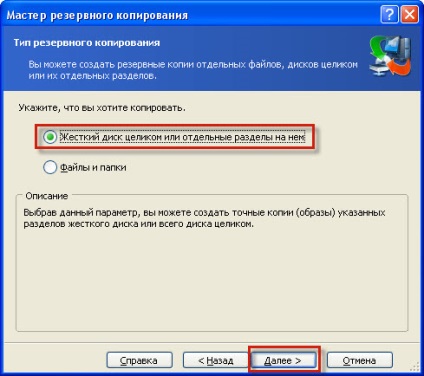
Itt kell megjegyezni a szakaszok a madarak, hát szeretne végrehajtani. Az én számítógép csak egy merevlemezt, ami két részre van osztva a helyi lemez: C - D-rendszer, és - amelynek során különböző információkat tárolnak. 2. lemez (G), az én esetemben ez a flash meghajtót, amely elfelejtettem, hogy távolítsa el az USB-port, mielőtt az a képet. Annak érdekében, hogy az lenne obazom teljes merevlemez, jelölje meg a madár, és kattintson a gombra:
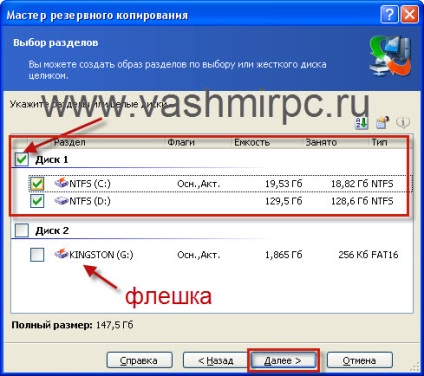
Ezután lesz egy ablak, amelyben adja meg az útvonalat, hogy mentse a fájlt a számítógépen, és adja meg a merevlemez képfájl nevét. Vegye figyelembe, hogy ha nem a kép az egész merevlemezt, akkor a legjobb, hogy mentse az archívum egy másik merevlemezre vagy flash meghajtót, mint abban az esetben egybeesése archivált szakaszról szakaszra kiválasztott kép mentéséhez, a létrehozott archívumot, ha az adatok visszaállítása sikertelen lehet felülírja az információt a szakasz, amelyben azt mentve. És mivel nem valószínű, hogy megértett valamit, amit azt az előző mondatban, azt mondanám, egyszerűen: ha egy disk image, a fájlt kell tárolni a D meghajtón, és fordítva, de ha a kép az egész merevlemezt, majd ezt a fájlt kell menteni egy külső adathordozóra, például egy flash meghajtóra vagy egy másik merevlemezre. Ok, azzal ki, és most adja meg a szükséges adatokat, majd kattintson a Tovább gombra:

Válassza ki az elemet teljes mentést, és kattintson a Tovább gombra:
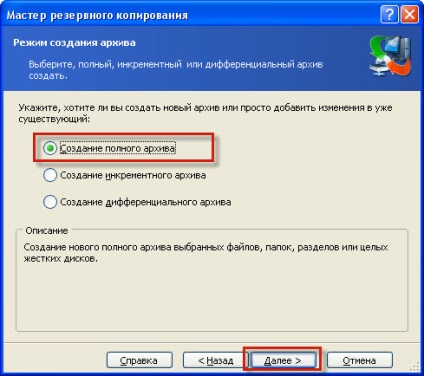
Használja az alapértelmezett beállításokat:
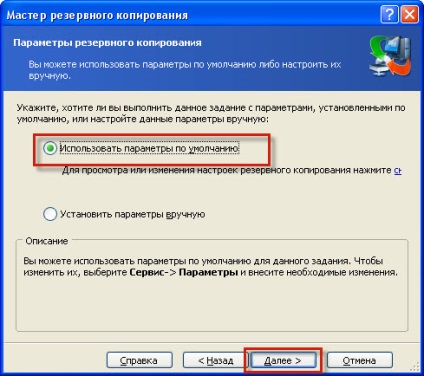
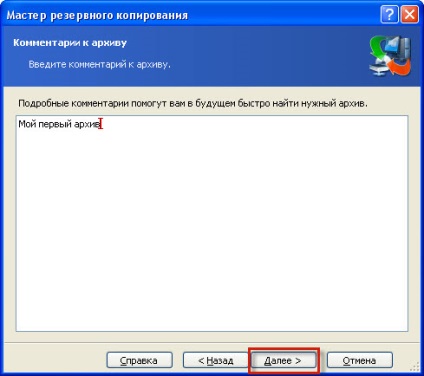
Ezután kattintson a „Start” gombra, és várja meg a végét a folyamat:
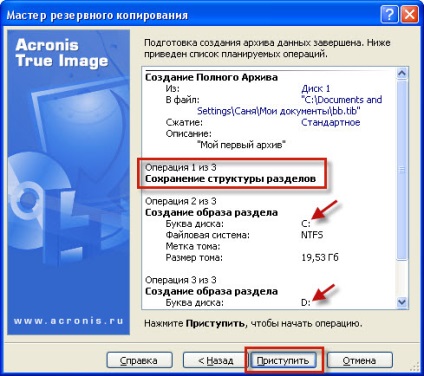
Befejezése után a merevlemez kép jön létre, és ha szükséges, akkor használja azt.